نحوه پیکربندی گواهی ها در اکسپلورر نحوه نصب گواهی ریشه
هنگامی که سعی می کنید به سایت WebMoney (و همچنین هر سرویس آنلاین دیگری) دسترسی پیدا کنید، ممکن است پیامی مبنی بر پیدا شدن مشکل در گواهی امنیتی این وب سایت دریافت کنید. برای اصلاح وضعیت، استفاده ایمن و آزادانه از خدمات سایت، باید گواهی ریشه را نصب کنید. بیایید این فرآیند را با استفاده از مثال ورود به Webmoney از طریق مرورگر اینترنت اکسپلورر در نظر بگیریم.
چگونه گواهی ریشه را نصب کنیم؟
اول از همه، شما باید خود فایل گم شده را دانلود کنید. برای وب مانی، به صورت رایگان قرار گرفته و توزیع می شود. مهم است که چنین فایل هایی را فقط از سایت های رسمی یا منابع معتبر دریافت کنید تا از آلوده شدن به برنامه های ویروسی جلوگیری کنید و از خود در برابر نفوذگران محافظت کنید. پس از ذخیره گواهی در رسانه متصل:
- تنظیمات اینترنت اکسپلورر را باز کنید.
- مورد "گزینه های اینترنت" را پیدا کنید؛
- به برگه "محتوا" بروید؛
- روی پانل "گواهی ها" کلیک کنید؛
- به "مقامات صدور گواهینامه مورد اعتماد ریشه" بروید؛
- روی دکمه "واردات ..." کلیک کنید؛
- یک پنجره "Wizards .." برای انتخاب تنظیمات باز می شود.
- روی دکمه "بعدی" کلیک کنید؛
- روی "مرور" کلیک کنید و محل گواهی ذخیره شده را مشخص کنید.
- روی "Open" و "Next" کلیک کنید؛
- ما پایان روش را با دکمه "پایان" تأیید می کنیم.
خطا در نصب گواهی ریشه
برای اینکه گواهی ریشه به درستی نصب شود، فروشگاه گواهی "پیش فرض" باید با مکانی که این فایل را در آن قرار می دهید مطابقت داشته باشد. در موردی که گواهی از بخش دیگری از مخزن وارد شده است، باید روی "Browse ..." کلیک کنید و "Trusted Root Certification Authorities" را به عنوان مخزن (همانطور که در تصویر نشان داده شده است) مشخص کنید. گواهی نصب شده به راحتی از طریق برگه مرورگر "گواهی ها" -> "مقامات صدور گواهینامه ریشه مورد اعتماد" قابل مشاهده و تأیید است. پرونده باید در 10 مارس 2035 منقضی شود.

چگونه بررسی کنیم که گواهی نصب شده کار می کند؟ مرورگر خود را مجددا راه اندازی کنید و به صفحه مرکز صدور گواهینامه Webmoney بروید. هشدار امنیتی باید حذف شود. نصب گواهینامه های ریشه برای سایر سایت ها و مرورگرها نیز دقیقاً به همین ترتیب و با کمترین تفاوت در رابط برنامه های مورد استفاده انجام می شود.
توجه:
مقاله قدیمی است. برای کار با پورتال آمار جمهوری قزاقستان، دیگر نیازی به گواهی نصب شده در مرورگر نیست، گواهی از طریق برنامه انتخاب می شود.
برای ارسال گزارش آماری به کمیته آمار جمهوری قزاقستان به صورت الکترونیکی، باید گواهی EDS را در فروشگاه گواهی ویندوز (اینترنت اکسپلورر) یا خود مرورگر (Mozilla Firefox) نصب کنید.
این روش نصب کلید برای همه مرورگرها مناسب است، به جز موزیلا فایرفاکس که از فروشگاه گواهی خود استفاده می کند، روند نصب کلید EDS برای این مرورگر در این مقاله توضیح داده شده است -.
بر این لحظه، پورتال کمیته آمار جمهوری قزاقستان به نصب دستی گواهی نیاز دارد.
برای ورود به پورتال، باید اولین فایل EDS صادر شده برای شما را نصب کنید - فایل AUTH_RSA را نصب کنید.
فایل دوم، RSA یا GOST (IP یا LLP)، در زمان ارسال برای امضای گزارش الکترونیکی نهایی برای کمیته آمار جمهوری قزاقستان استفاده می شود.
رمز عبور پیش فرض برای کلید EDS دریافت شده در PSC 123456 است
مثال در ویندوز 10 x64 نشان داده شده است.
درس ویدیویی: RK Statistics: نصب گواهی EDS در اینترنت اکسپلورر
از نویسنده:
اگر مشکل حل شد، یکی از راه های گفتن "متشکرم" به نویسنده نشان داده شده است -.
اگر مشکل قابل حل نبود یا وجود داشت سوالات اضافی، می توانید از آنها در گروه ما بپرسید.
یا از خدمات ما "" استفاده کنید و حل مشکل را به متخصص بسپارید.
نصب بسیار ساده است، ابتدا روی دکمه سمت چپ ماوس روی لینک کلیک کنید، علامتی در زیر ظاهر می شود:
روی "Open" کلیک کنید، پس از آن یک پنجره ظاهر می شود:
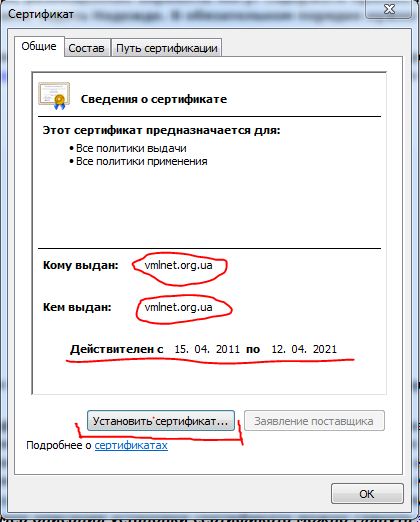
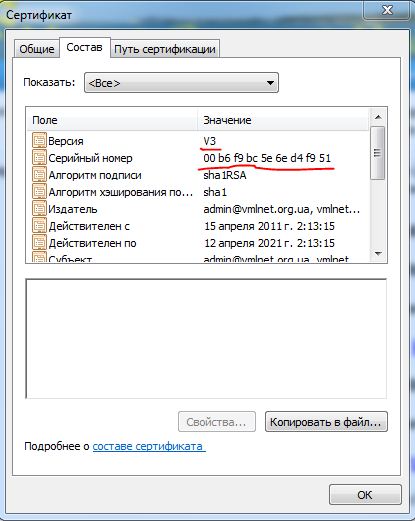
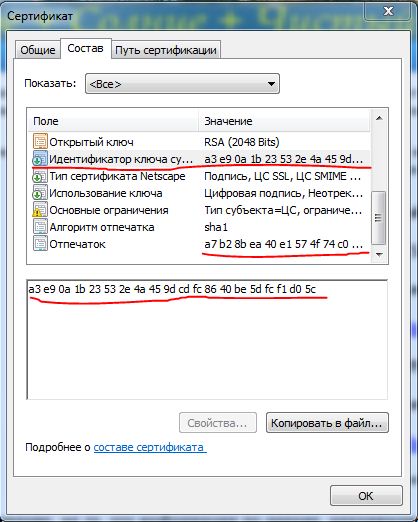
پنجره گواهی ریشه و اینکه برای چه کسی صادر شده است را توصیف می کند، مطمئن شوید که با تصویر مطابقت دارد و روی "نصب گواهی" کلیک کنید. نصب کننده گواهی "Certificate Import Wizard" شروع می شود،
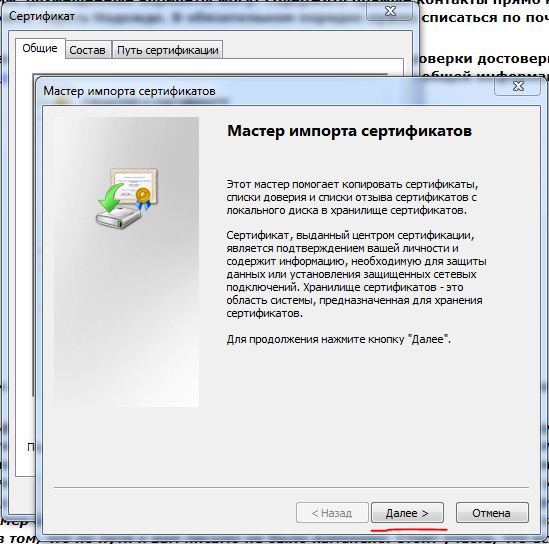
روی "Next" کلیک کنید و به مرحله بعد بروید.
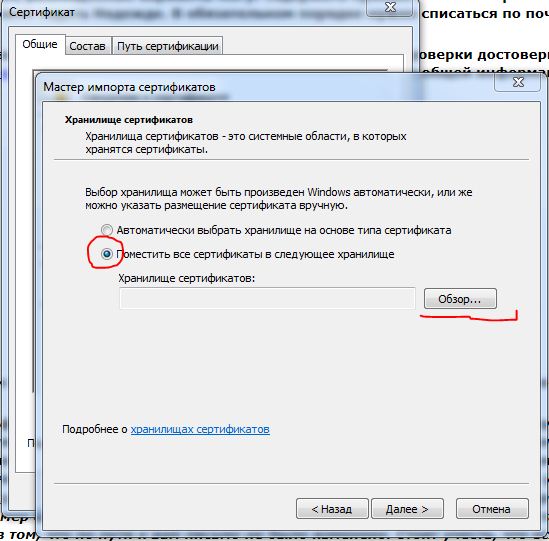
در پنجره، یک دایره در مقابل "Place all Certificates in the following location" قرار دهید، روی "Browse" کلیک کنید.
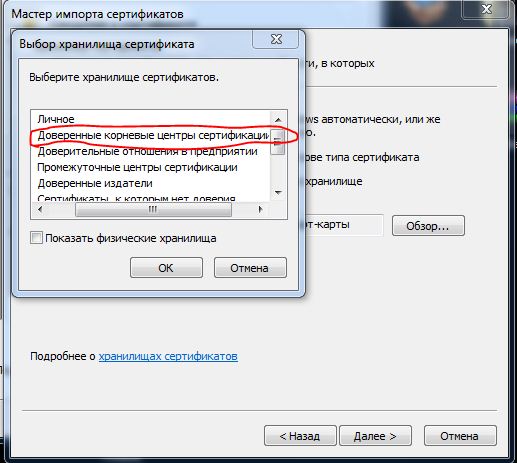
همانطور که در تصویر بالا نشان داده شده است، فروشگاه گواهی "Trusted Root Certification Authorities" را انتخاب کنید، روی "OK" کلیک کنید و یک پنجره دریافت کنید:
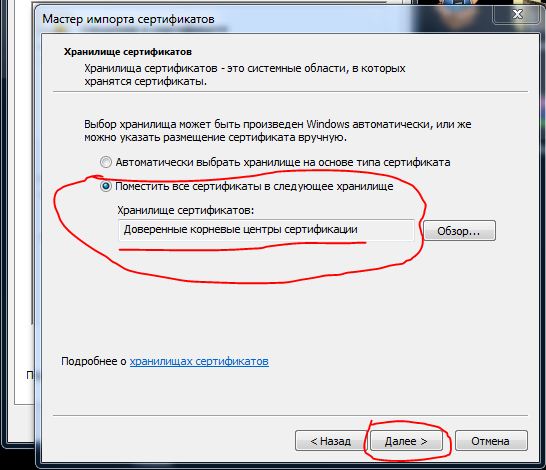
ما روی "بعدی" کلیک می کنیم.
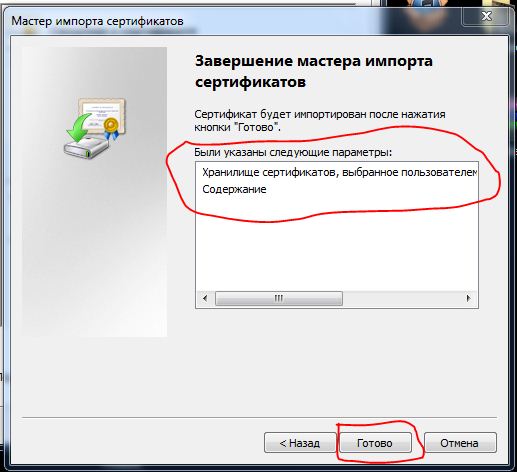
ما مطمئن می شویم که همه چیز مانند تصویر است و روی "Finish" کلیک می کنیم.
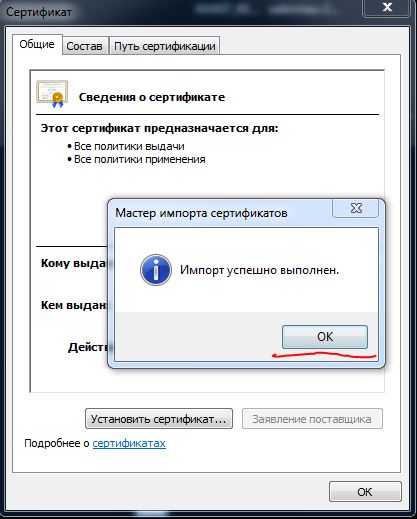
روی "OK" کلیک کنید، تبریک می گوییم، گواهی نصب شده است، اکنون می توانید باز کنید.
یک قفل در کنار نوار آدرس سایت ظاهر می شود که با کلیک بر روی آن می توانید گزارش امنیتی را مشاهده کنید.
P.S. : متأسفانه مرورگر اینترنت اکسپلورر بهترین مرورگر برای گشت و گذار در اینترنت نیست، عیب آن عدم تمایل به رساندن مرورگر به استانداردهای یکسان یا واکنش دیرهنگام به استانداردهای جدید است. که در آخرین نسخه هاتغییرات چشمگیری رخ داده است، که یک امتیاز بزرگ است، اما هنوز لحظاتی وجود دارد که می تواند کار توسعه دهندگان وب را نفی کند. من توصیه می کنم اینترنت اکسپلورر را به چیزی راحت تر، سریع تر و ایمن تر تغییر دهید. کدام مرورگر را انتخاب کنیم؟ این فقط انتخاب شماست! هر کدام رنگ شیرین خود را دارند. و گزینه های زیادی برای انتخاب وجود دارد - Opera، Google Chrome، Mozilla Firefox، Maxthon 3، SeaMonkey و این تمام فهرست مرورگرهای محبوب با عملکرد خوب نیست.
شاید خواندن آن مفید باشد:
- میخائیل سرگیویچ گورباچف اهل کجاست؟;
- چگونه ایام روزه داری را برای سلامتی و کاهش وزن بگذرانیم چگونه روزهای روزه داری را برای خود درست ترتیب دهیم;
- تغذیه مناسب برای ایمنی مواد غذایی تقویت کننده سیستم ایمنی بدن انسان;
- چه کسی قبل از یوکوروف رئیس اینگوشتیا بود;
- تقسیم شخصیت - داستان یا بیماری واقعی؟;
- عزیزم - یعنی چی؟;
- روز مقدس زنان مرّدار;
- عاشق یوگنی بوتکین شهید یوگنی بوتکین;